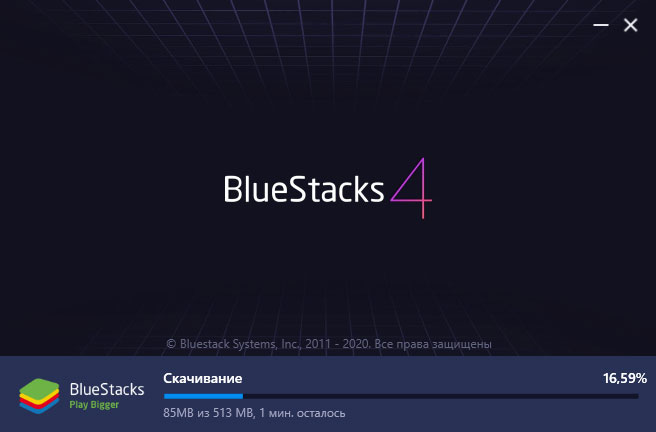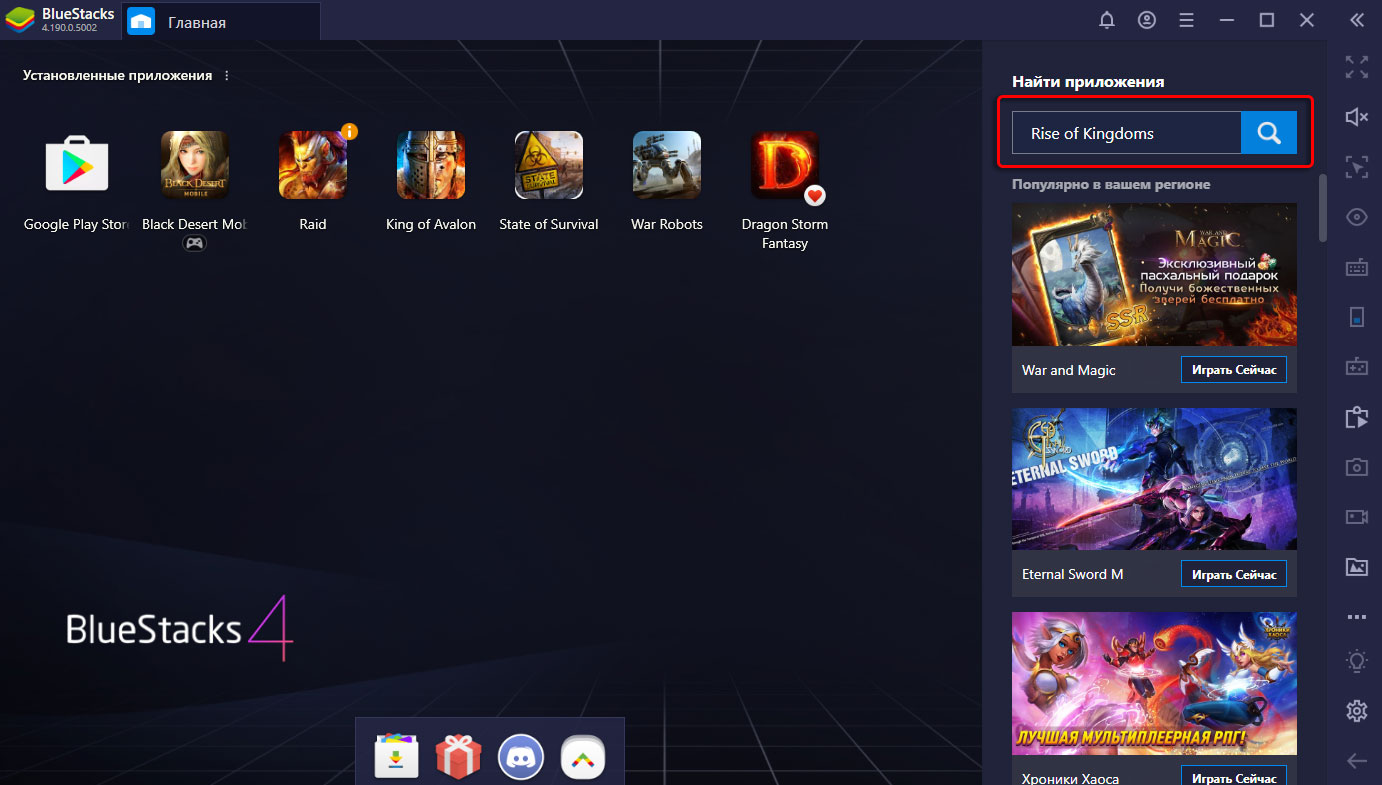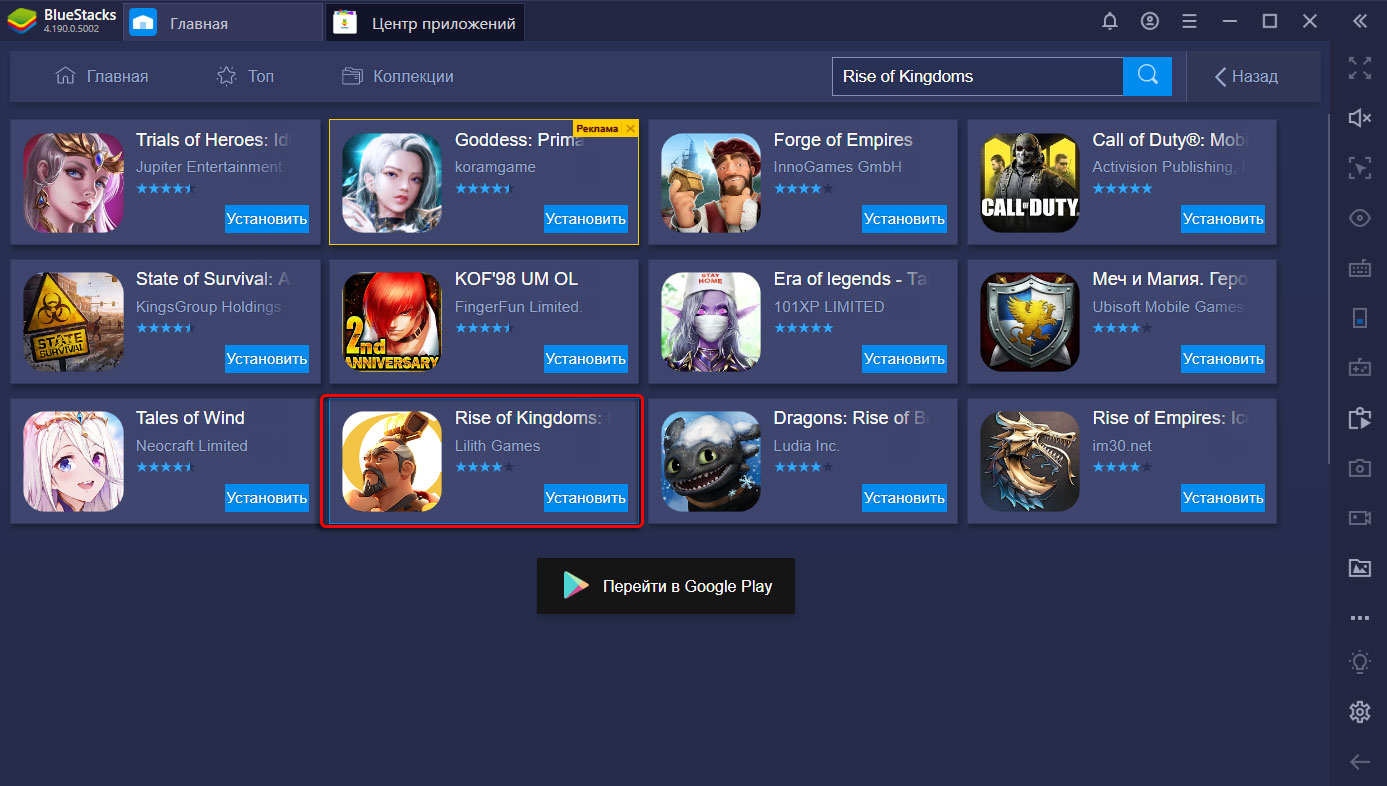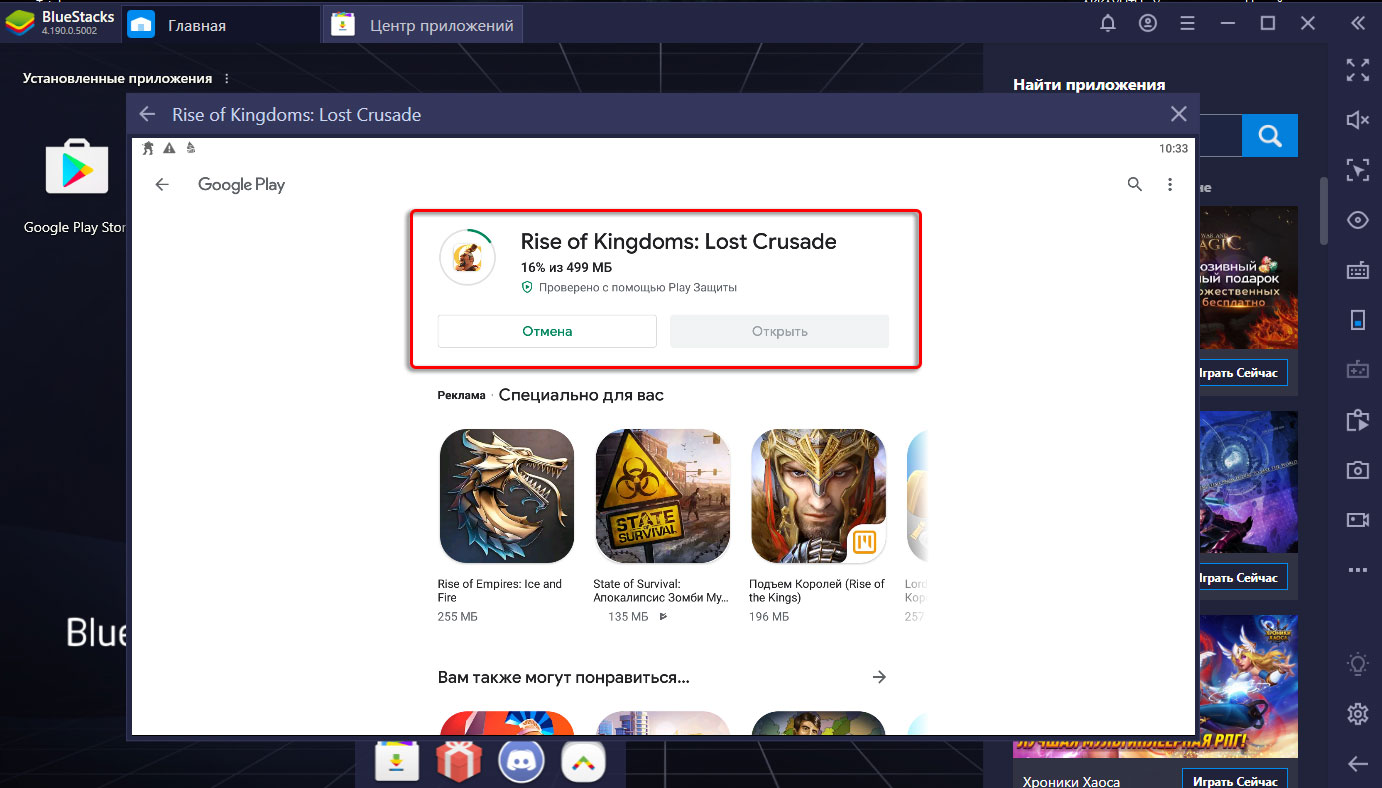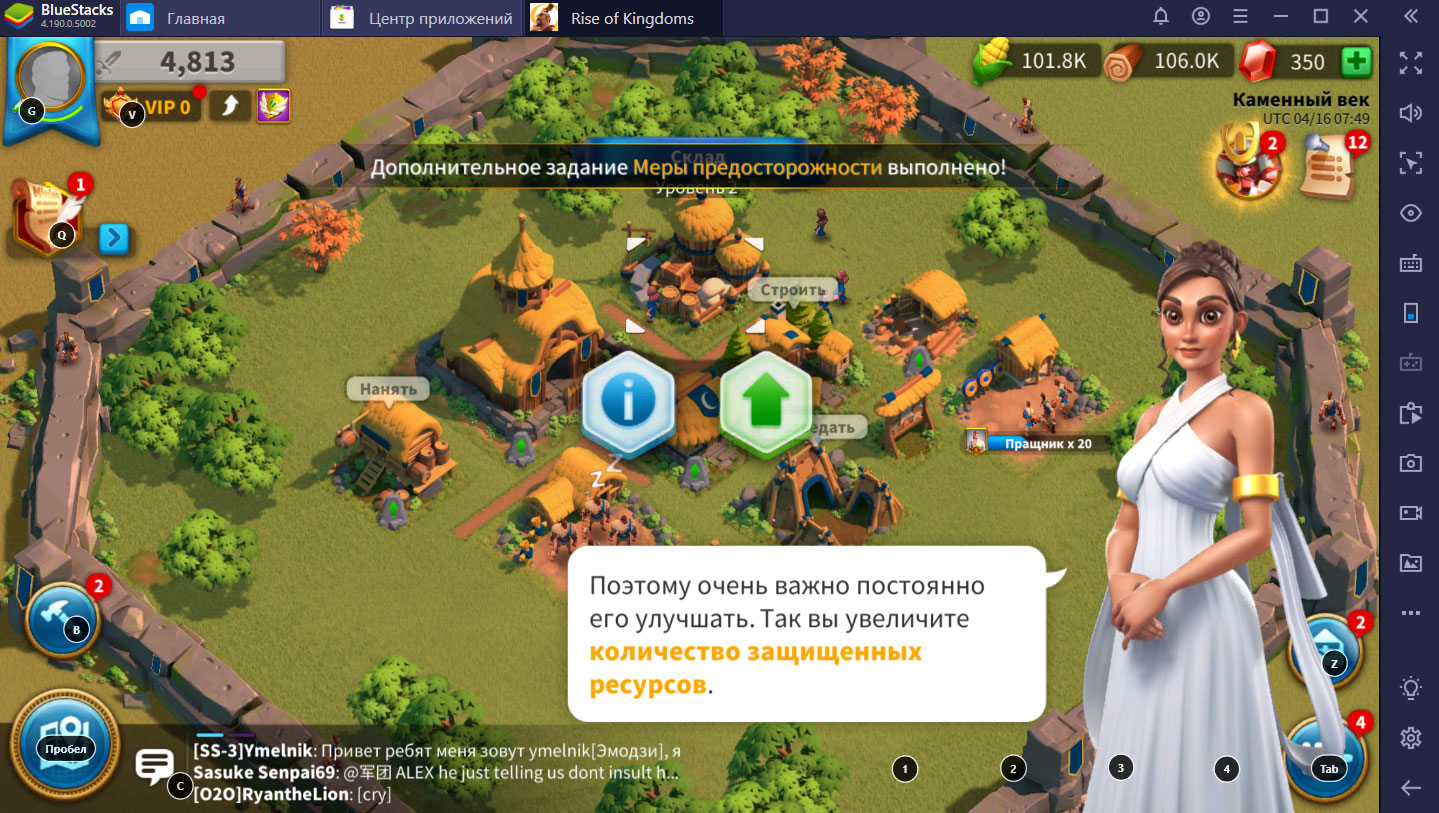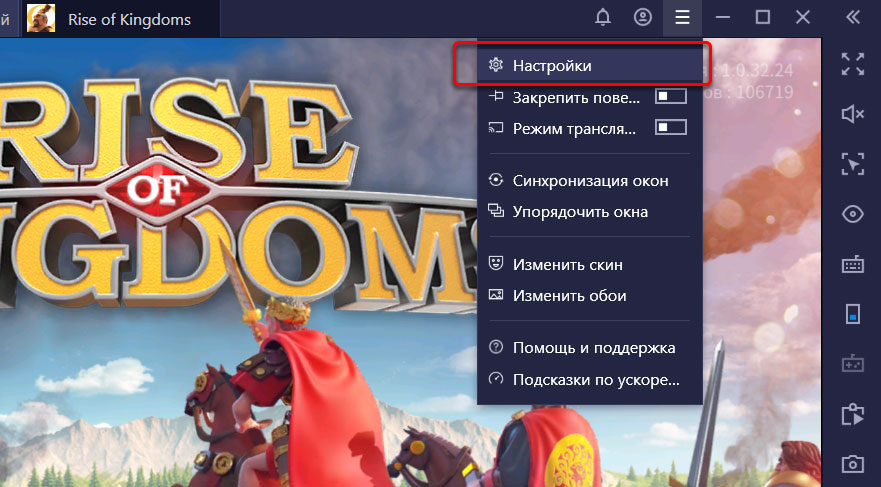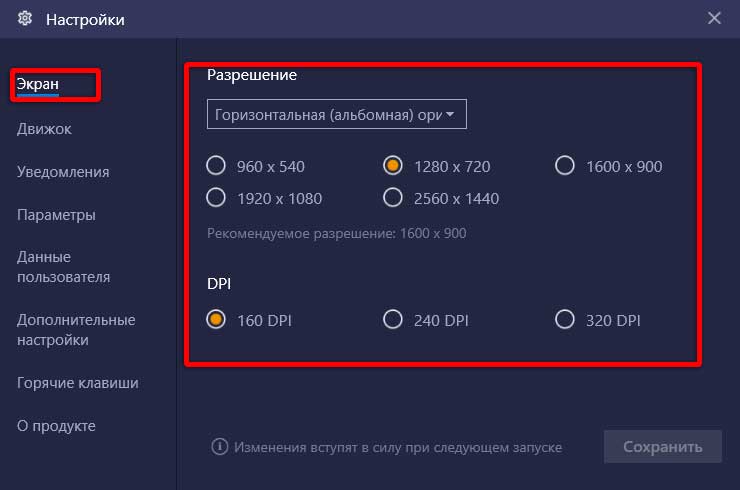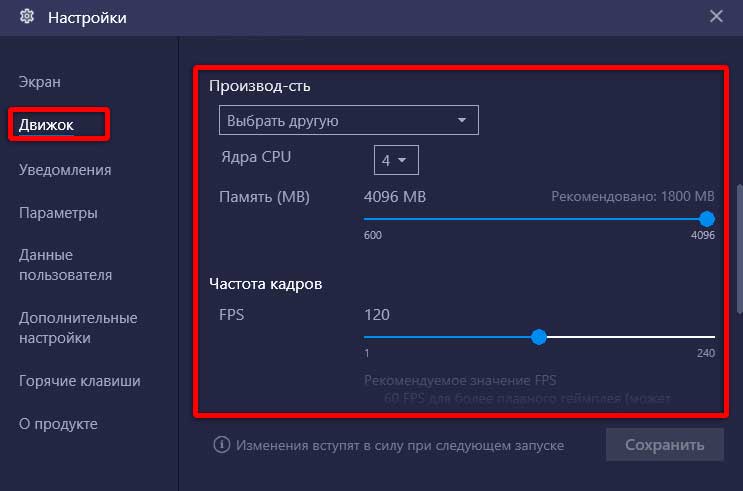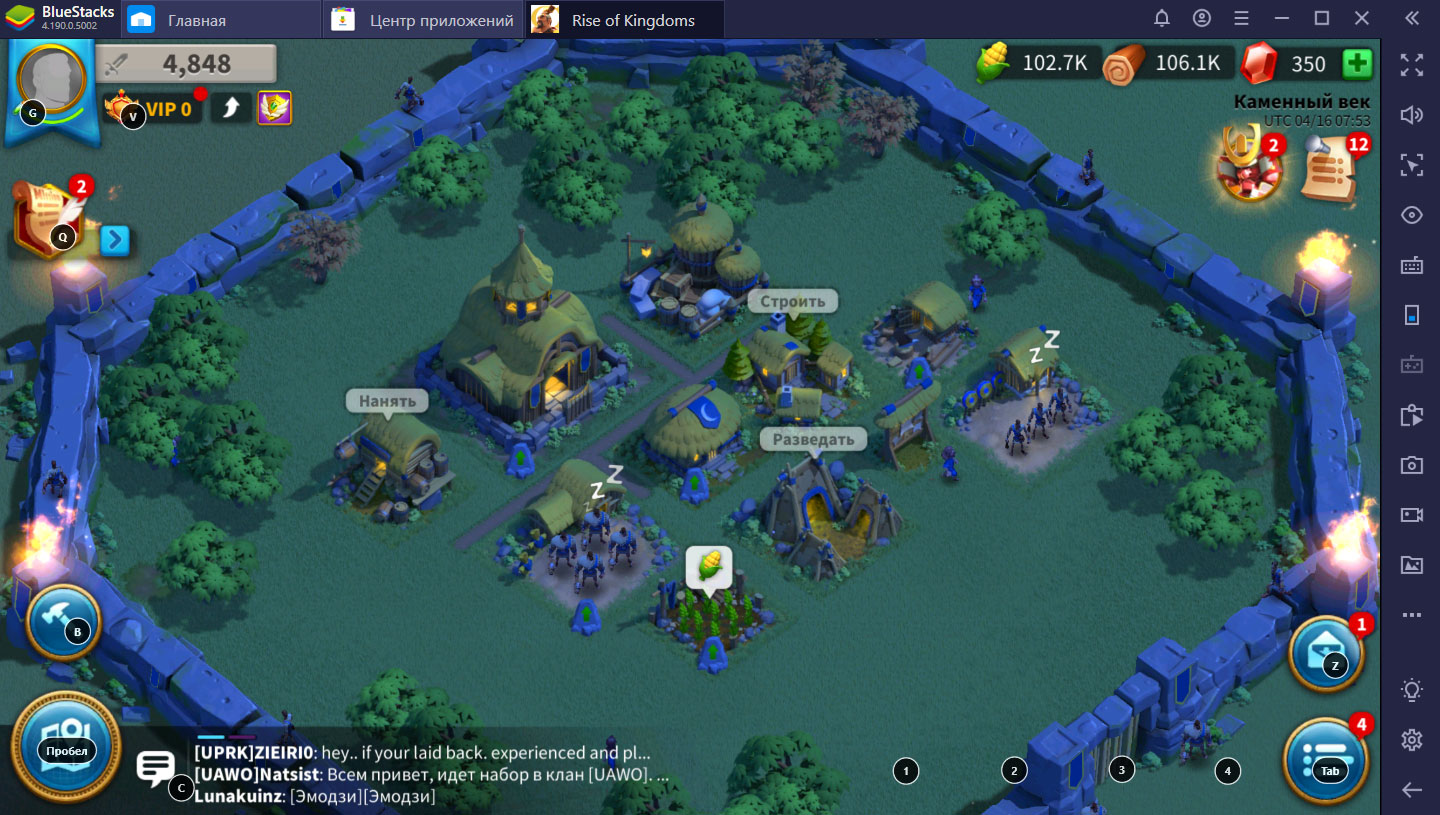Rise of Kingdoms – это одна из лучших современных мобильных онлайн стратегий с отличной графикой и глубоким геймплеем. Игра доступна для платформ Android / iOS и не имеет отдельного клиента для компьютера. Но ее можно запустить через бесплатный эмулятор Андроид на ПК. Программа называется BlueStacks. В этом гайде вы узнаете, как скачать, установить и настроить Rise of Kingdoms для игры на компьютере.
Установка эмулятора
- Перейдите на официальный сайт BlueStacks на страницу игры Rise of Kingdoms.
- Нажмите «Скачать Rise of Kingdoms на компьютер».
- Подождите несколько секунд, пока скачается программа.
- Запустите скачанный файл и установите эмулятор. Там все просто – одна синяя кнопка «Установить сейчас», хотя есть и более детальные настройки для опытных пользователей.

Итак, эмулятор установлен. Переходим к установке Rise of Kingdoms на компьютер.
Установка Rise of Kingdoms на ПК
После первого запуска эмулятора BlueStacks (как и любого другого) вам потребуется авторизоваться под своим Google-аккаунтом, чтобы получить доступ к Google Play Store (магазину игр и приложений). Это дежурная процедура, которая выполняется на любом андроид-смартфоне. После этого можно приступать к установке игры, если она не началась автоматически.
- На главном в форму поиска введите название игры – «Rise of Kingdoms».

- В результатах поиска нажмите на саму игру. Вы окажетесь на ее странице в Google Play.

- Далее все ровно так же, как и на любом смартфоне. Нажмите «Установить», чтобы игра скачалась и установилась на ваш эмулятор.

Это займет не больше 1-2 минут.
Вот и все! Теперь вы можете играть в Rise of Kingdoms на ПК.
Но чтобы геймплей был более комфортным, нужно немного изменить настройки эмулятора.
Настройки для комфортной игры
Настроить нужно производительность, разрешение экрана и DPI (плотность пикселей). От этого будет зависеть как качество картинки, так и FPS в запускаемых играх.
- Нажмите на иконку «Меню» в верхней части окна справа и выберите пункт «Настройки».

- Здесь вам нужна вкладка «Экран». Установите необходимое разрешение экрана и плотность пикселей. Чем больше будут значения, тем более качественной и сглаженной будет картинка, но тем выше будет нагрузка на видеокарту. На слабых компьютерах рекомендуется выставлять разрешение не выше 1600×900 и DPI 160 или 240.

- Далее перейдите в раздел «Движок» и промотайте до пункта «Производительность». Несмотря на рекомендации самого эмулятора, выделите ему как можно больше ресурсов – ядер процессора и оперативной памяти.

Это существенно ускорит его работу. Так же вы можете ограничить FPS 60 кадрами в секунду, а можете оставить с запасом.
После сохранения настроек эмулятор придется перезапустить. Можно играть!
Кстати, а вы знали, что в Rise of Kingdoms есть смена времени суток и множество фракций со свой уникальной архитектурой? На компьютере выглядит все это очень здорово.
Управление в игре
Управление для Rise of Kingdoms на ПК уже по умолчанию настроено. Вам остается только нажимать назначенные клавиши и тыкать мышкой в экран, как в обычной браузерной стратегии.
Если же вы захотите переназначить клавиши или добавить новые, нажмите на значок клавиатуры в правой части окна эмулятора или нажмите сочетание клавиш «Ctrl + Shift + A». В этом разделе вы сможете перенастроить управление на свой вкус.